Realistisku izskata apmalīšu izveide var būt izaicinoša uzdevums Cinema 4D, īpaši, ja runa ir par katra akmens precīzu sadalīšanu. Šajā apmācībā tu iemācīsies, kā efektīvi sadalīt apmalīti, lai iegūtu reālistiskus efektus. Tālāk mēs iziesim cauri soļiem, lai sadalītu apmalīti, izmantojot klonus un Būla operācijas.
Galvenās atziņas
- Tu uzzināsi, kā izmantot kubu kā pamata objektu, lai realizētu apmalīšu sadalīšanu.
- Klonu objekta izmantošana ļauj vienkārši un elastīgi sadalīt apmalītes.
- Būla operācijas palīdz pievienot vēlamās formas un izmērus.
- Apmalīšu sadalījumus jebkurā laikā var pielāgot, lai optimizētu rezultātus.
Solim pa solim vadlīnijas
Sāc ar apmalītes pamata modeļa izveidi. Tu vari izmantot vienkāršu kubu. Klikšķini izvēlnē uz “Izveidot” un izvēlies “Poligona primitīvas”, tad “Kubs”. Novieto kubu piemērotā vietā skatījumā.
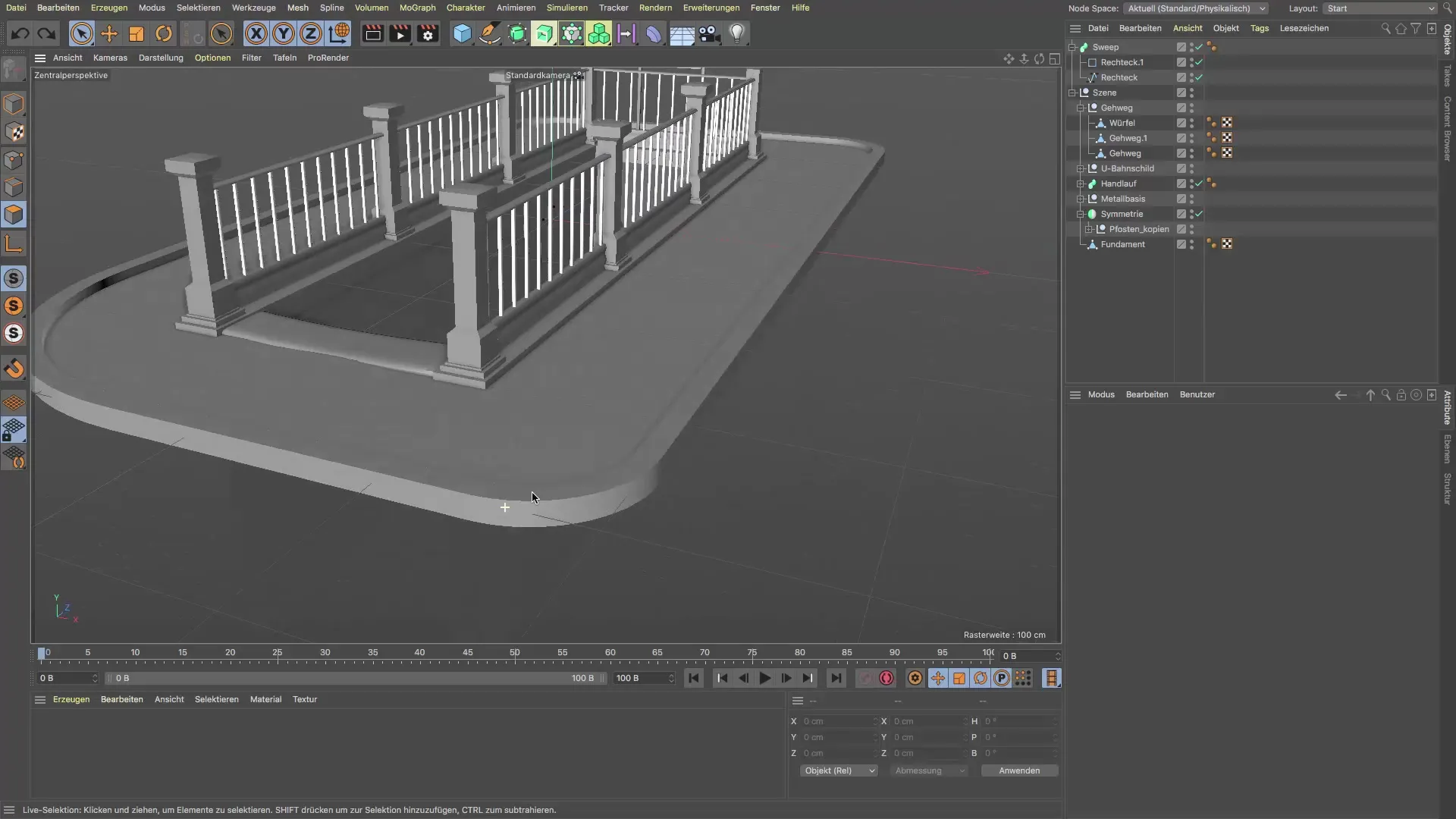
Šis kubs kalpo kā pamats turpmākajai apmalīšu sadalīšanai. Iestati kuba malas garumu uz 20 x 20 cm, lai nodrošinātu reālistisku struktūru.

Pēc tam, turot nospiestu Alt taustiņu, klikšķini uz klona objekta, lai izveidotu kuba kopiju. Pārliecinies, ka kubs ir iepriekš izvēlēts. Tas nodrošinās, ka klons tiek izveidots tā, ka kubs ir pakļauts klona objektam.
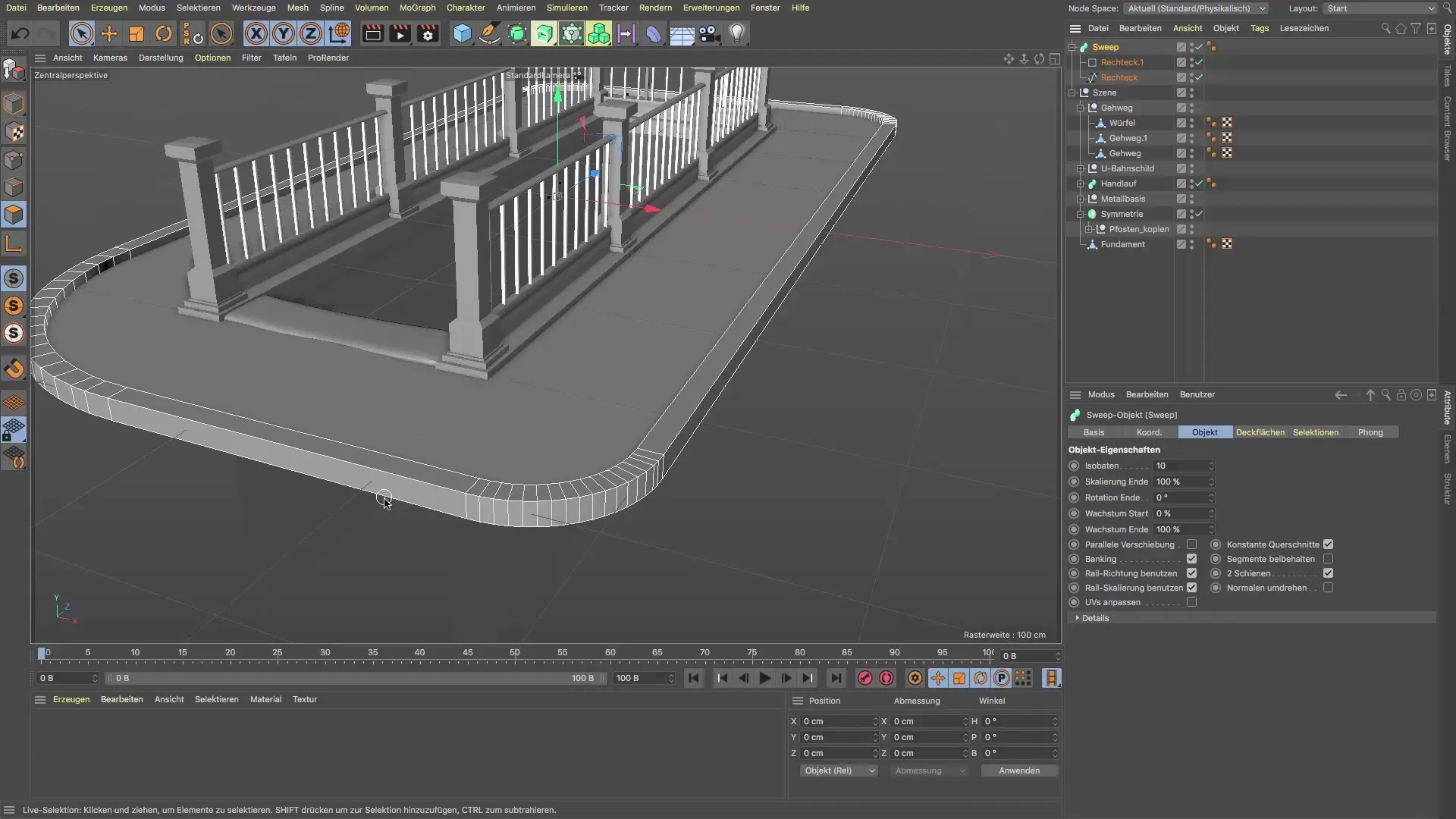
Tagad izvēlies klona objektu un pārej uz “Izvietot” režīmu. Izvēlies “Z-MODE” un iestati objektu, ko tu vēlies klonēt, uz iepriekš izveidoto “taisnstūra Spline” (Rechtespline). Tas nodrošinās, ka kloni ir vienmērīgi sadalīti pa spline.
Lai pielāgotu sadalījumus, pārej uz klona objekta īpašībām. Palielini klonu skaitu, lai iegūtu vairāk sadalījumu, līdz sasniedz apmēram 17 līdz 24 klonus. Pārliecinies, ka kloni ir vienmērīgi izvietoti un pāreja starp līkumiem un taisnajiem akmeņiem izskatās plūstoša.
Tagad pielāgo kuba platumu kā vēlies. Klikšķini uz kuba klona objektā un maini malu garumus uz aptuveni 1,1 cm. Tas regulēs sadalījuma biezumu un būs pietiekami tavām dizainam.

Tagad apvieno abus elementus, izmantojot Būla objektu. Izveido jaunu Būla objektu un novieto tajā abus objektus – apmalīti un klona objektu. Šī saikne sadalīs tavu apmalīti un parādīs vajadzīgās atveres starp blokiem.
Ir svarīgi pārbaudīt, vai sadalījums nav pārāk rupjš. Pārliecinies, ka sadalījums teksturēšanas laikā vēlākajā darbā neizvirzās pārāk uz priekšu. Ideāli būtu, ja sadalījums būtu pēc iespējas smalkāks.
Lai tālāk precizētu apmalīšu ģeometriju, tu vari palielināt sadalījumu skaitu splainu objekta iestatījumos. Pārliecinies, ka apmalītes līkumi ir vienmērīgi un ne stūraini. Pārbaudi arī, cik augsts jābūt sadalījumam stūros.

Lai iegūtu vēl pievilcīgāku rezultātu, tu vari izmantot “Bevel Deformer”, lai noapaļotu apmalītes stūrus. Ievieto Bevel Deformer hierarhijā zem Sweep objekta. Pārliecinies, ka tas ir tieši zem Sweep, lai saglabātu vēlamo formu.

Noslēgumā pārbaudi tekstūras, kuras tiks uzklātas uz apmalītes virsmas. Pārliecinies, ka UV-mapping notiek vienotā rakstā un nepārklāj viss vienkāršās vietās pārmērīgi biezs slānis.

Pēc visu pielāgojumu veikšanas nosauc savu objektu loģiski, piemēram, “Apmalīte”, un novieto to savā ainas izkārtojumā, lai nodrošinātu, ka viss atrodas pareizajā vietā.
Kopsavilkums – Apmalīšu sadalīšana Cinema 4D
Apmalīšu sadalīšana Cinema 4D ir centrālais solis, lai izveidotu reālistiskus ainavu modeļus. Mērķtiecīga klonu un Būla operāciju izmantošana nodrošina, ka sadalījumi atbilst vēlamajam dizainam un darbs ar tekstūrām izskatās iespaidīgi.
Biežāk uzdotie jautājumi
Kā es varu pielāgot sadalījumu skaitu?Tu vari pielāgot sadalījumu skaitu klona objektā sadaļā “Izvietošana”.
Vai es varu jebkurā laikā mainīt sadalījumus?Jā, tu vari jebkurā laikā mainīt kuba malu garumus klona objektā, lai pielāgotu sadalījumus pēc vēlēšanās.
Kāpēc es izmantoju Bevel Deformer?Bevel Deformer ir lielisks, lai noapaļotu apmalītes stūrus, kas nodrošina reālistiskāku izskatu.
Vai es varu mainīt kubu sadalījumu?Jā, kubu sadalījumu var optimizēt, pielāgojot parametrus klona objektā.
Vai ir svarīgi pievērst uzmanību UV-mapping?Jā, lai nodrošinātu, ka tekstūras tiek uzklātas vienmērīgi un pievilcīgi, UV-mapping ir izšķiroša nozīme.


